小编今天教大家使用ppt绘制带有电阻的电路图,接下来就一起学习使用ppt绘制带有电阻的电路图的操作方法,希望能够帮助到大家。
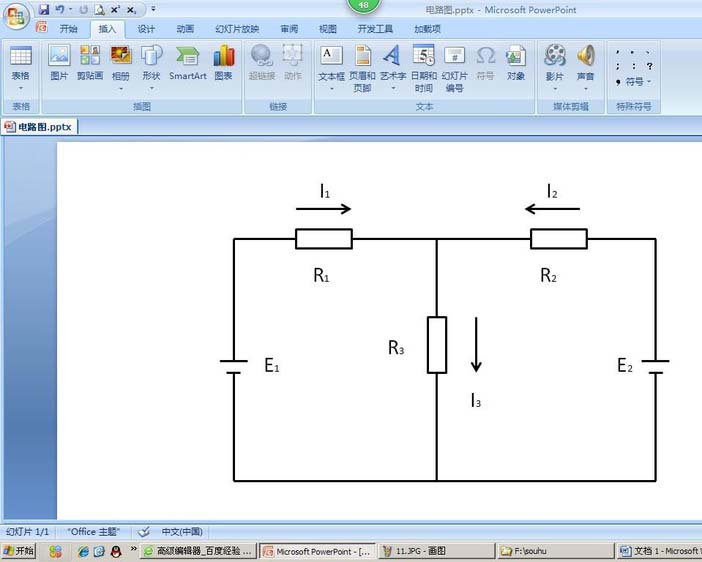
1、首先,打开PPT。点击图中两个方框,删除delete。白色画面不够大的话,按住Ctrl,中指将鼠标滑动轮向前滑动,放大画面。
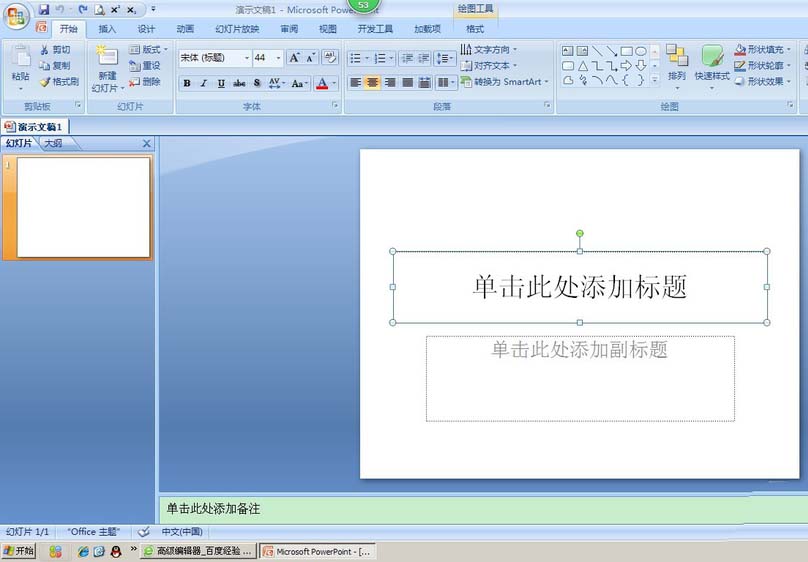
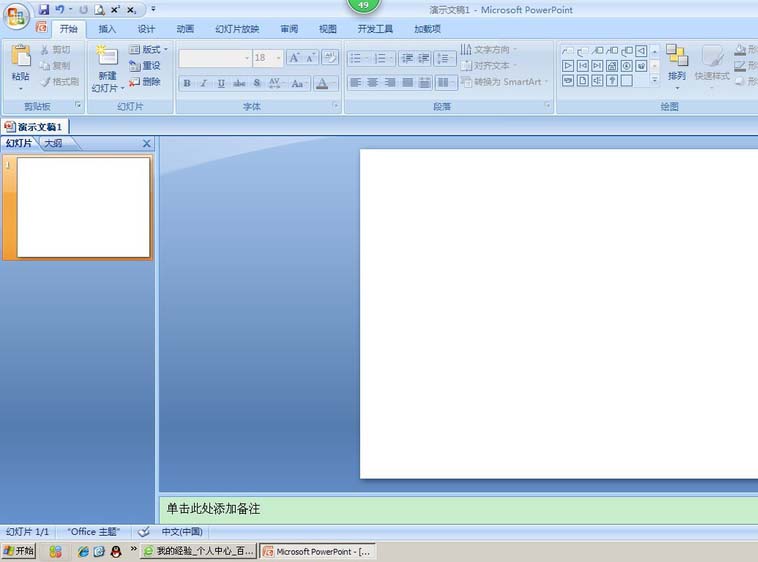
2、然后,点击插入栏,点击形状。找到你想要的图形或可以通过旋转等操作制作的图形。
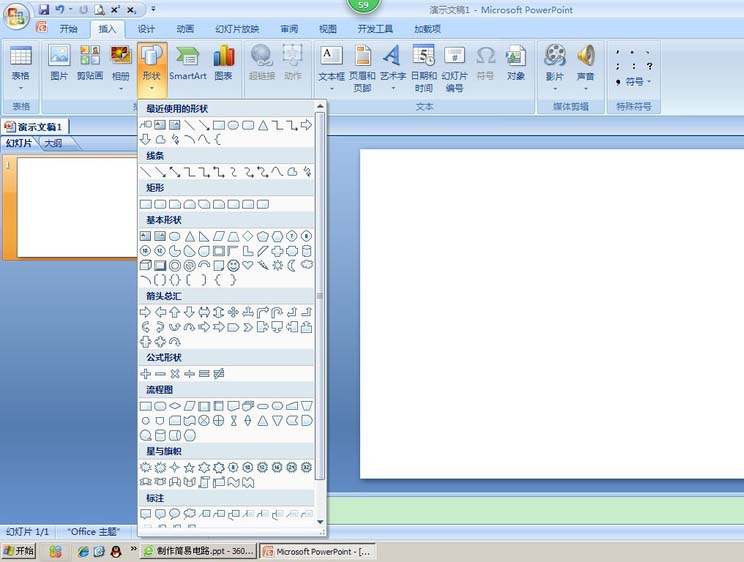
3、比如电阻。点击长方形,再点击画面,假如出现蓝色阴影,鼠标放在长方形上,右击鼠标。出现设置形状格式,点击,之后点击无填充,关闭。
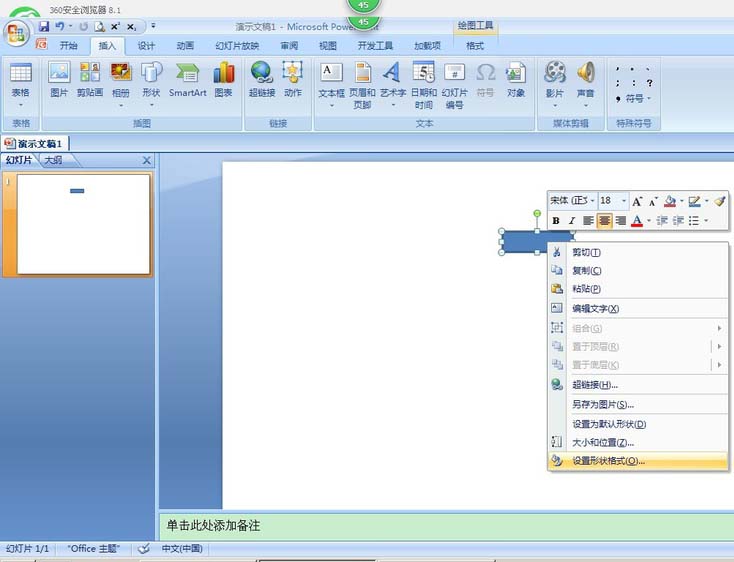
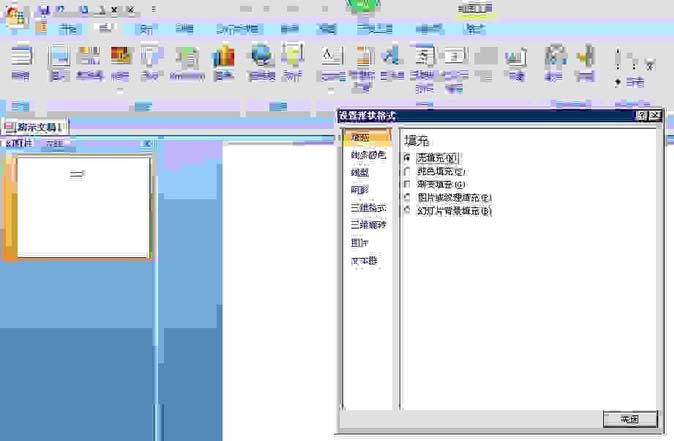
4、点击长方形,Ctrl+C复制长方形,出现第二个长方形电阻。点击长方形上面的旋转中心,旋转九十度。出现第三个长方形电阻。
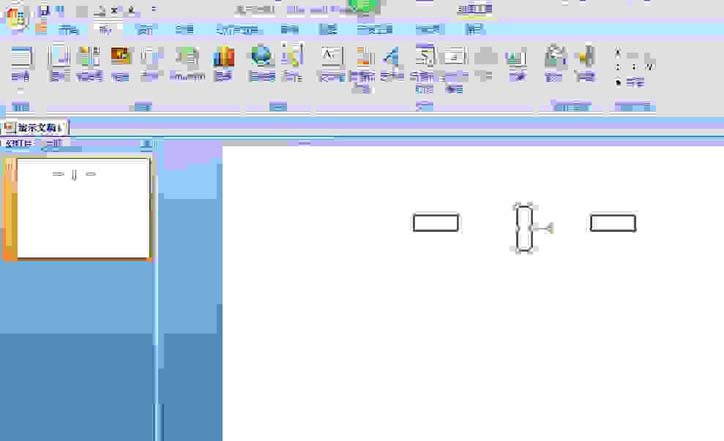
5、点击插入栏,形状中的直线。
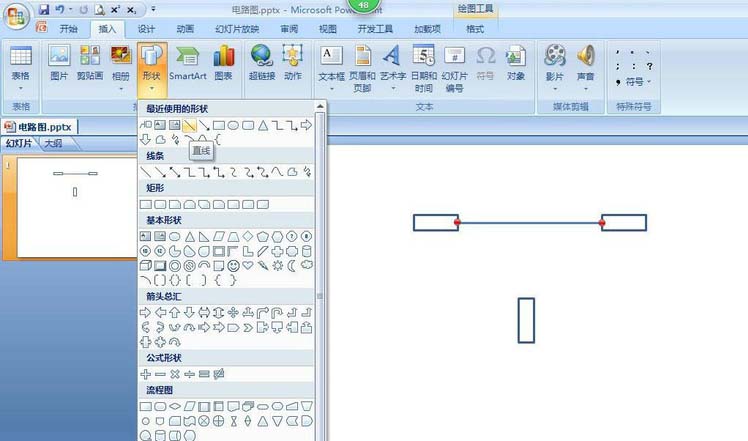
6、按住长方形电阻右击鼠标,点击设置形状格式,查看长方形电阻的线型中的宽度,2磅。
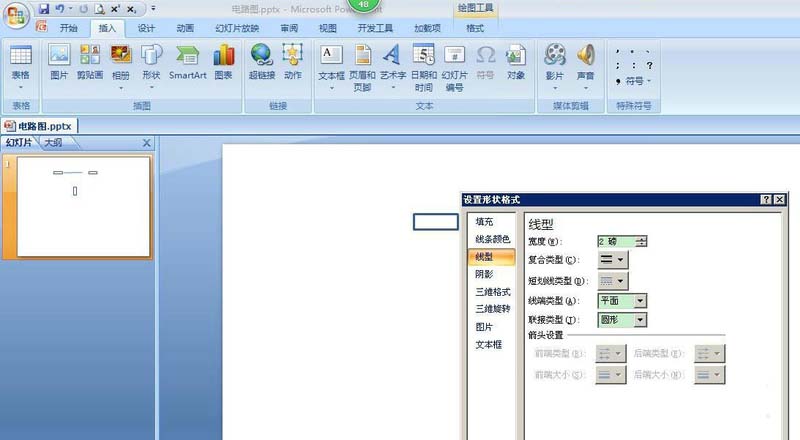
7、同样,设置直线的形状格式,线型中的宽度同样改为2磅。宽度可以自由调整,线条粗细统一即可。
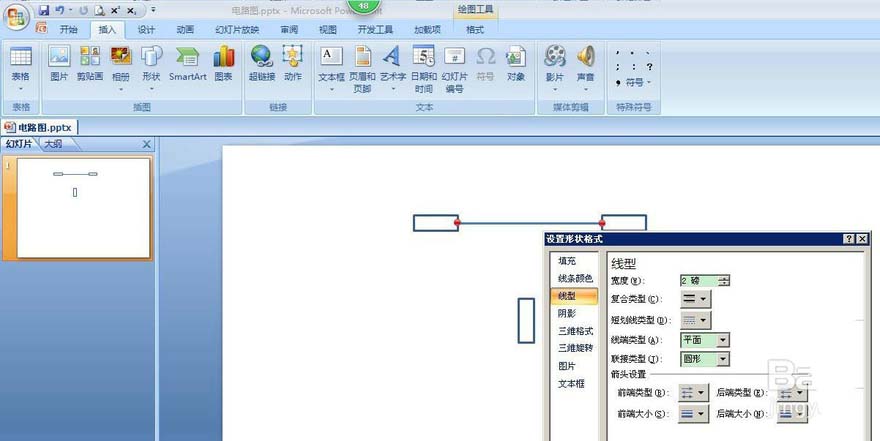
8、这时候,必须相继点击开始栏中的排列,对齐,网格设置。勾选对象与其它对象对齐之后,才可以自由组合直线和长方形之类的图形。根据你想要的电路,选择对应的图形,通过不断的复制,将它们连接在一起。
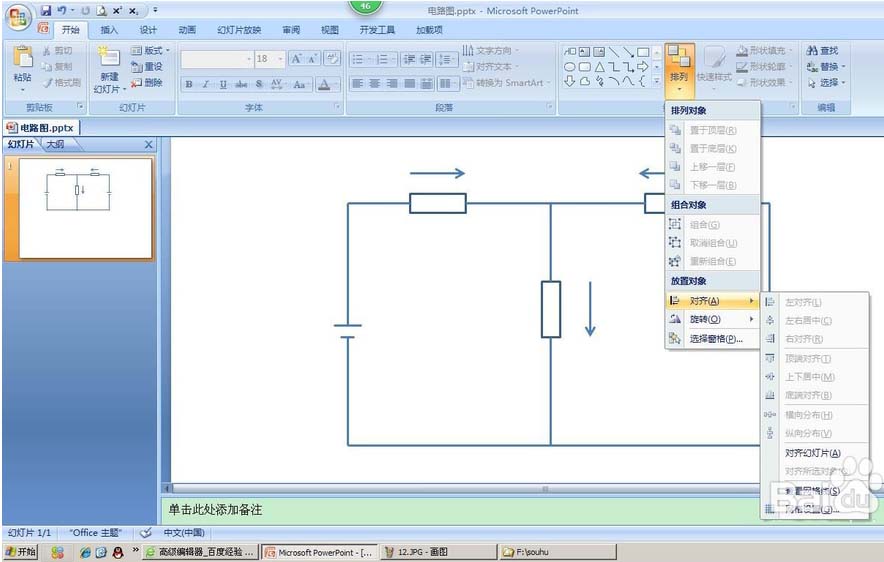
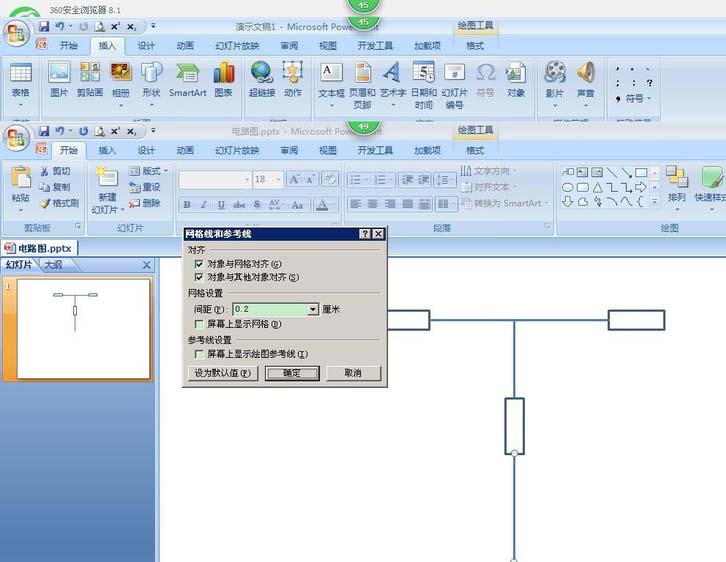
9、随便点击一个线条,然后按住Ctrl,点击剩余的所有线条,右击鼠标,点击组合。所有的线路就合并在了一起。

10、线条颜色也可以自行调整,比如黑色。按住图形,右击鼠标,点击设置形状格式,线条颜色,实线,主题颜色中找到黑色。

11、标注电流,电压,电阻和电源的时候,点击插入栏中的文本框,再点击要标注的位置,文本框就出现了。然后修改字体的大小即可。最后按住Ctrl,点击所有图形,右击鼠标,点击组合,整个电路图就完成了。
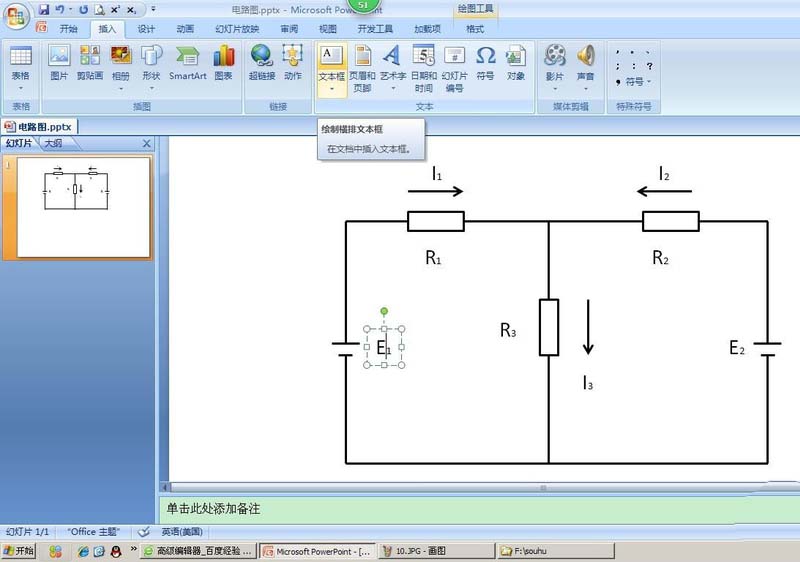
上面就是小编带来的使用ppt绘制带有电阻的电路图的操作教程 ,大家都学会了吗?
 天极下载
天极下载






































































 腾讯电脑管家
腾讯电脑管家
 火绒安全软件
火绒安全软件
 向日葵远程控制软件
向日葵远程控制软件
 自然人电子税务局(扣缴端)
自然人电子税务局(扣缴端)
 微信电脑版
微信电脑版
 桌面百度
桌面百度
 CF活动助手
CF活动助手
 微信最新版
微信最新版
